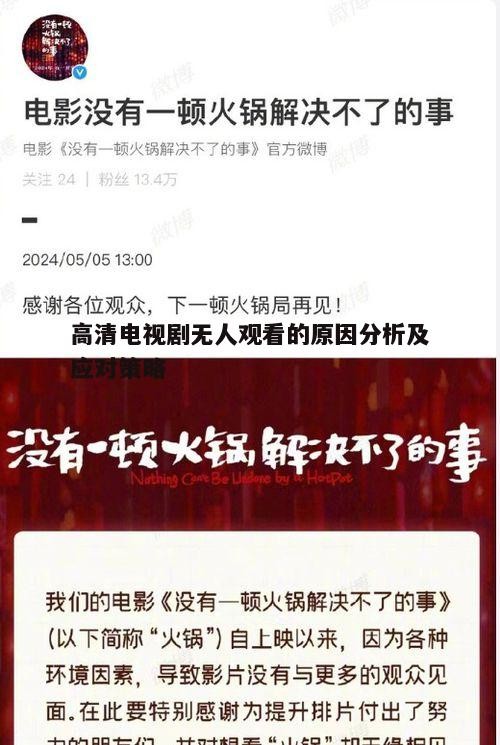如果您不断收到弹出窗口,要求我登录您的 Microsoft 帐户打开家庭功能,那么在这篇文章中,我们将分享一些技巧关闭 Microsoft Family 功能弹出窗口。 许多论坛用户报告说,即使他们不是家庭成员,弹出窗口仍然不断出现。
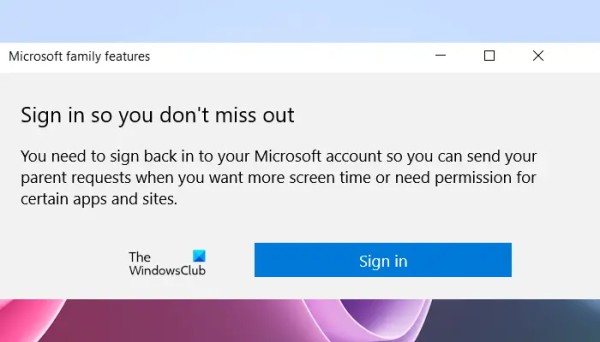
它将消息显示为:
登录以免错过
您需要重新登录 Microsoft 帐户,以便在需要更多屏幕时间或需要某些应用和网站的权限时发送家长请求。
这是任何儿童帐户的标准消息,或者当他或她再次设置计算机时该消息位于儿童帐户下。 但是,如果您的帐户不是儿童帐户,并且您的系统上仍然出现此弹出窗口,则非常烦人。 在这种情况下,您可以将其关闭。 您可以遵循以下一些建议来关闭 Microsoft 系列功能弹出窗口。
根据弹出消息,孩子未在他/她的 Windows 设备上使用他/她的 Microsoft 帐户登录。 因此,登录他/她的 Microsoft 帐户将解决此问题。 但是,如果您收到此弹出窗口,即使您的帐户不是儿童帐户,以下修复也将帮助您摆脱此问题微软家族功能弹出信息。
更改出生日期。取消您的儿童帐户与 Microsoft Family 的链接离开家庭群组并重置(仅限成人)禁用家长控制服务禁用任务计划程序中所需的任务下面,我们详细解释了所有这些修复。
1]更改出生日期如果您最近已成年,如果无法自动更改您的出生日期,您可能需要更改生日。 以下步骤将帮助您:
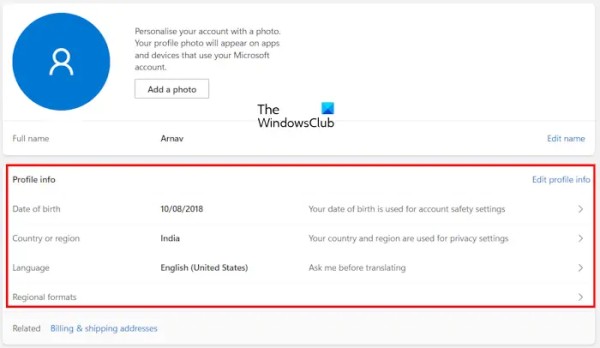
现在,检查问题是否仍然存在。
您可能会发现更改出生日期的选项呈灰色。 这是因为您的帐户仍被标记为儿童帐户,并未自动转换为成人帐户。 在这种情况下,您无法更改您的出生日期。 您必须要求您的父母更改您的出生日期。 他们可以通过登录家庭组织者帐户来更改您的出生日期。
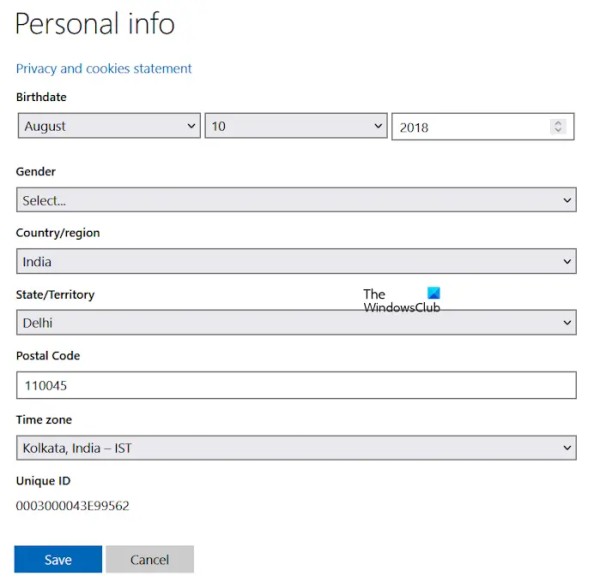
以下步骤将指导您执行此操作。 这些步骤适合家长:
转到 account.microsoft.com 并使用您的 Microsoft 帐户登录。选择帐户从左侧的选项。向下滚动并单击您的儿童帐户。您的家人将在您的网络浏览器中打开。 现在,单击您孩子帐户旁边的三个点,然后选择管理同意。现在。 点击编辑该孩子的个人信息。更改出生日期并单击节省。重新启动计算机并检查更改出生日期是否适合您。
2]取消您的儿童帐户与Microsoft Family的链接如果您使用的是儿童帐户,那么您需要要求成人成员从家庭中删除您的帐户。 以下是成年会员需要遵循的步骤:
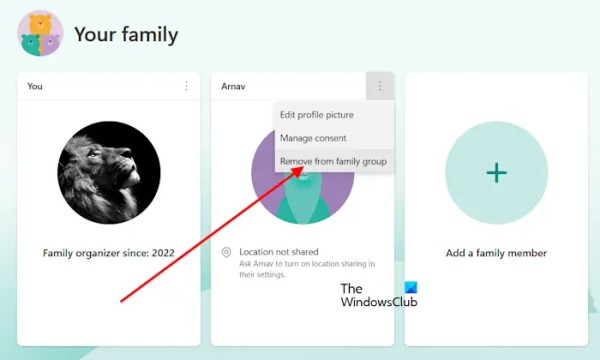
现在您需要返回到您的 Microsoft 帐户并重新启动计算机以使更改生效。
3]离开家庭组并重置这是一种重置方法,如果其他方法不起作用,您可以应用该方法。 您将始终能够使用相同或新的 Microsoft 执行重新设置,而不会丢失任何内容。 如果您有 Microsoft Office 或 OneDrive 存储等附加优势,请确保使用相同的优势。
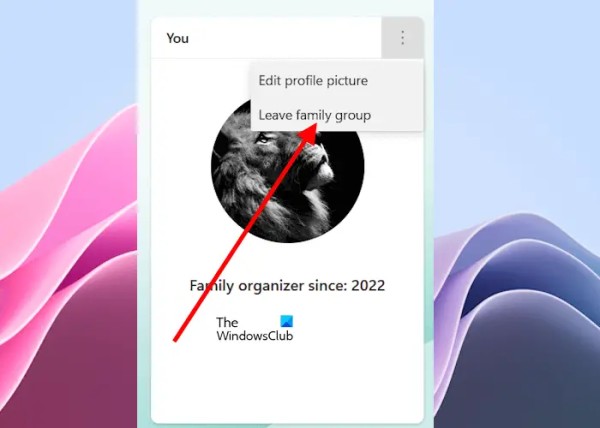
然后,您可以再次设置并添加家庭成员,让他们享受家庭帐户的好处。
4]禁用家长控制服务如果将您的帐户从儿童帐户转换为成人帐户后问题仍然存在,您可以在计算机上禁用家长控制服务。 以下步骤将指导您:

重启你的电脑。 家长控制服务对 Windows 中的儿童帐户实施家长控制。 如果此服务被停止或禁用,则可能无法强制执行家长控制。 请注意,拥有儿童帐户的用户可以访问 Windows 服务管理器,但无法禁用或启用服务。 所以,作为父母,你不必为此烦恼。
5]禁用任务计划程序中所需的任务您还可以在任务计划程序中禁用所需的任务。 请按照以下说明进行操作:
单击“Windows 搜索”并输入“任务计划程序”。 从搜索结果中选择最佳匹配。 当任务计划程序打开时,转到以下路径:
Task Scheduler Library > Microsoft > Windows > Shell
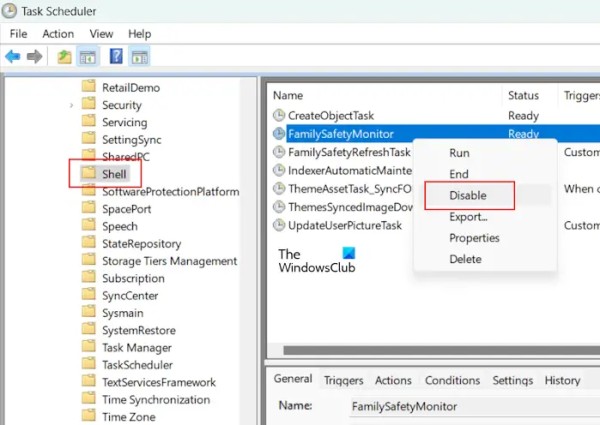
禁用与家庭安全相关的任务。 为此,请一一右键单击它们,然后选择禁用。
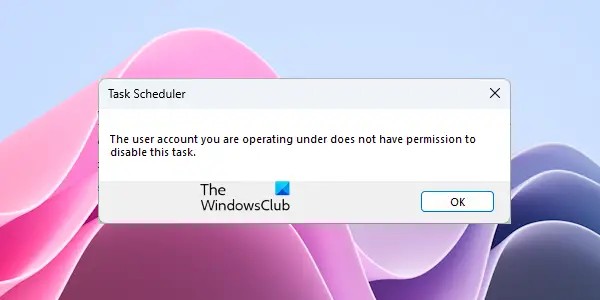
拥有子帐户的用户无法禁用任务计划程序中的任务。 如果他们尝试这样做,他们将收到以下消息:
您正在操作的用户帐户没有禁用此任务的权限。
我希望这篇文章很容易理解,并且您能够摆脱 Windows 11/10 中弹出的 Microsoft 系列功能。
如何关闭 Microsoft 家庭控件?
要关闭孩子设备上的家庭控制,您可以从家庭群组中删除孩子的帐户。 使用 Microsoft 帐户在系统上的网络浏览器中登录家庭安全,然后单击要禁用 Microsoft 家庭控制的儿童帐户旁边的三个点。 现在,选择从家庭组中删除。
微软家庭功能可以看到Chrome吗?
不可以,Microsoft Family 功能无法查看 Google Chrome 和 Microsoft Edge 以外的网络浏览器的浏览数据。 因此,如果您的孩子开始使用 Edge 以外的网络浏览器,您将无法监控孩子的浏览数据。 要解决此问题,您可以阻止您的孩子在他/她的 Windows 计算机上安装或运行程序。
阅读下一篇:由于屏幕时间的家庭设置,此设备已被锁定。